原文链接:http://www.cnblogs.com/skyseraph/p/3979238.html
一、Eclipse关联cygwin
1. 工程->右击选择Properties->选择Builders,在Builders中选择New创建一个Program
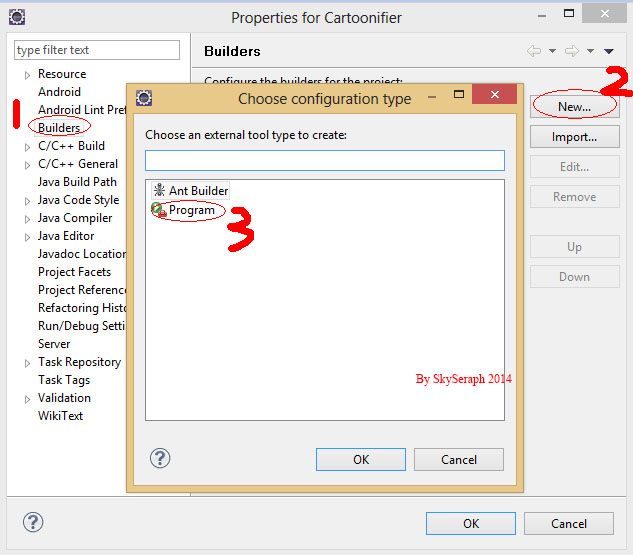
2. 参数配置
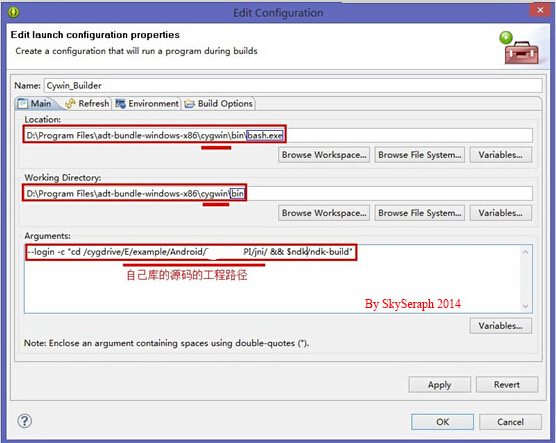
二、Eclipse关联ndk-build(自建Builder方法)
1. Project->Properties->Builders->New,新建一个Builder
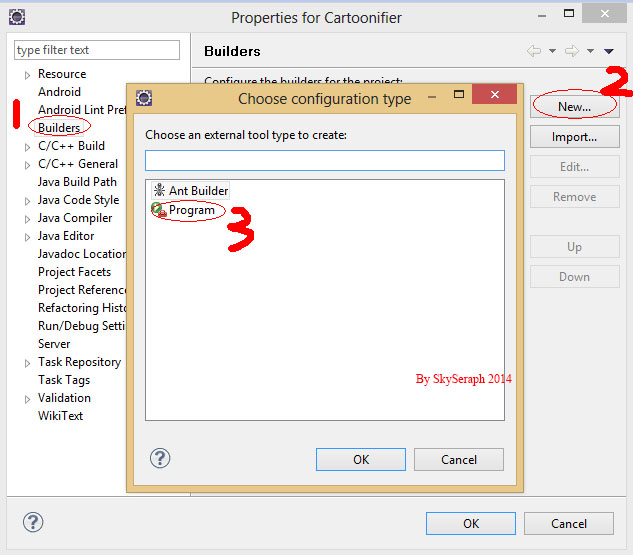
2. 参数配置
2.1 Main
①Name:NDK_Builder
②Location为ndk-build.cmd的路径,可以如图所示绝对路径,也可以以环境变量的形式,即
ANDROIDNDK\ndk−build.cmd,其中ANDROIDNDK为配置的NDK路径③WorkingDirectory,为当前的工程下。这里的
{}的表达是使用了EC的环境变量,可以使用Variables…按钮找到一些3 EC的环境变量。
对于Linux上的配置,和这里的配置一样,只是把Location的地址改为ndk-build即可
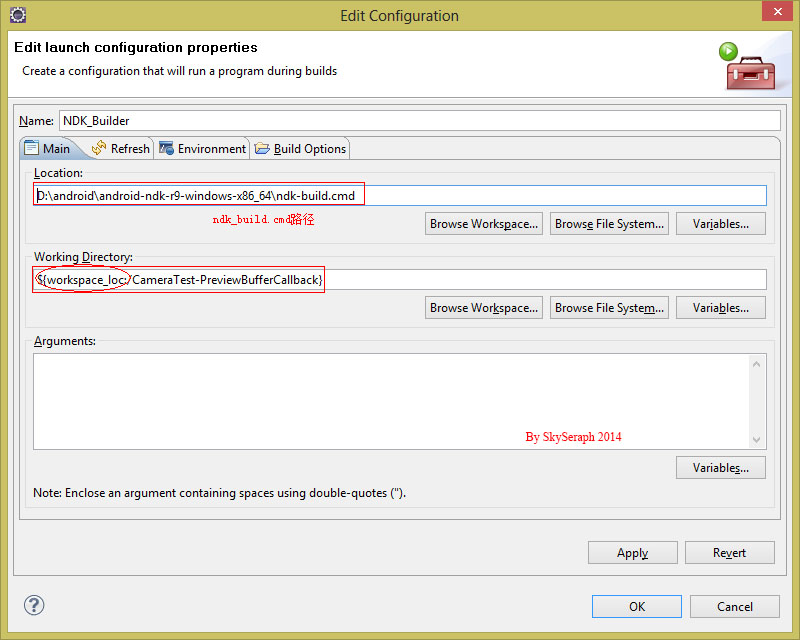
2.2 Refresh
2.3 Build Options
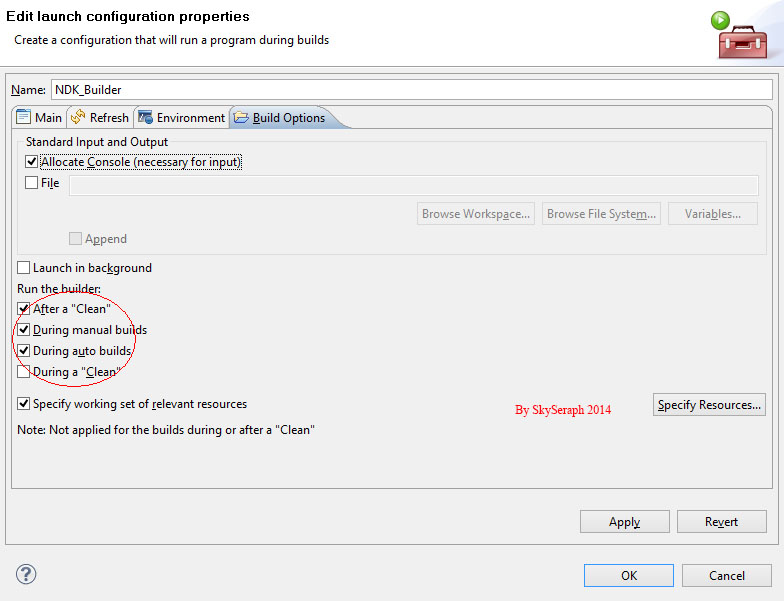
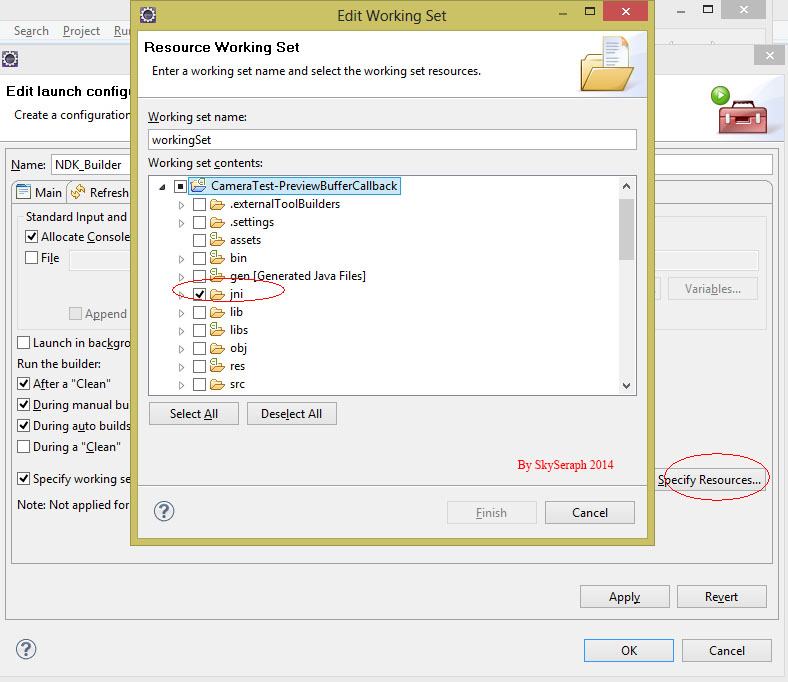
注:Linux环境下只需修改ndk-build.cmd为ndk-build即可
三、Eclipse关联ndk-build(利用CDT的方法)
1. 前期准备:Eclipse环境+Android环境+Eclipse C/C++环境
2. 编写Android JAVA/JNI代码,可参考OpenCV实例1
3. 将Android项目转换为C/C++项目(使其具备C++属性),如下图,New -> Other -> C/C++ -> Convert to a C/C++ Project.
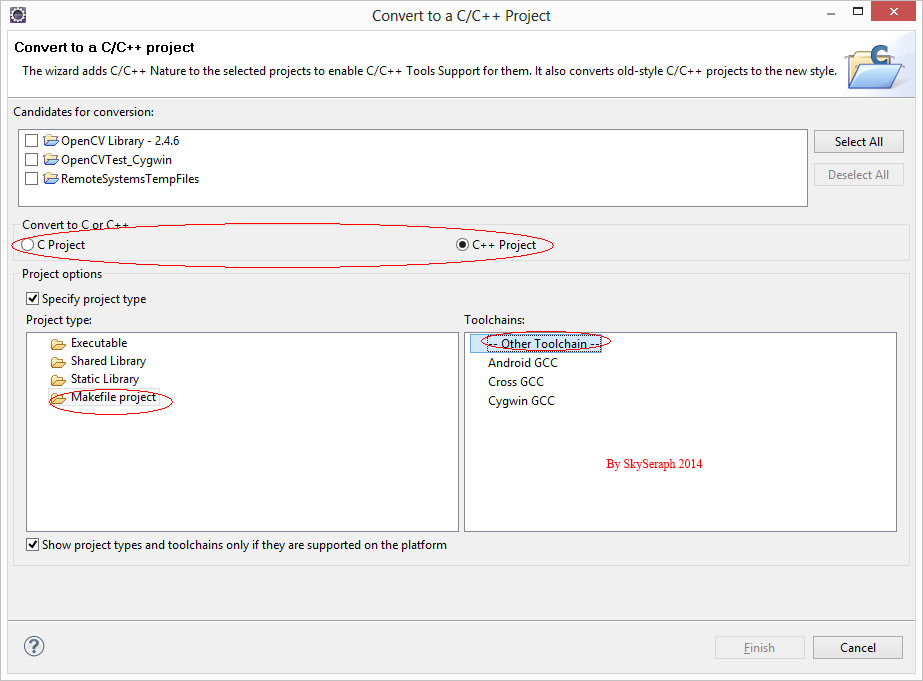
4. 配置NDK编译路径,Project->Properties,如下图,其中Build-Command中ANDROID_NDK为环境变量中配置的Android-NDK路径;Build-Directory为当前工程目录

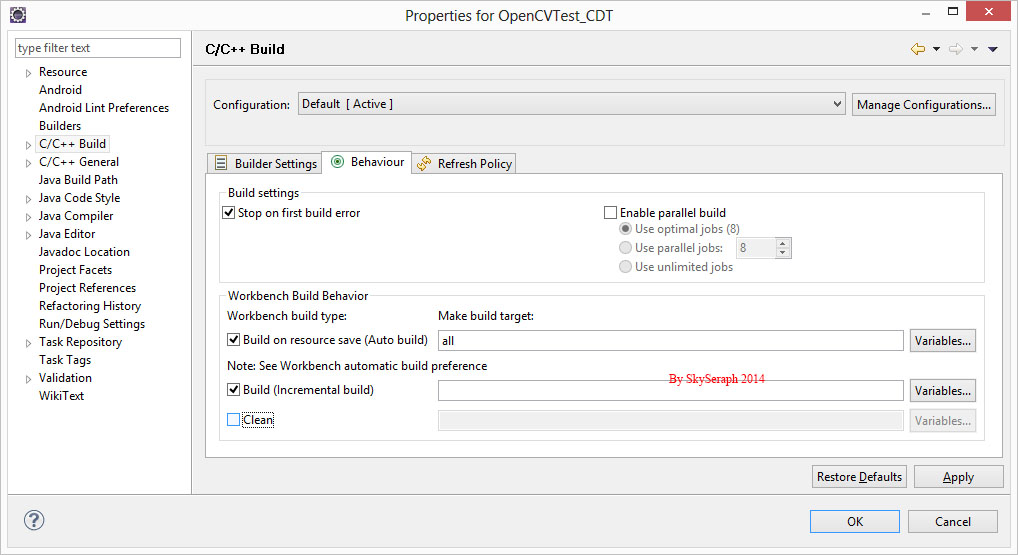
5. 配置工程属性,Project->Properties,如下图,本例以OpenCV为例,其中CNU C和GNU C++中配置的是OpenCV的链接库
++++++++
Eclipse集成开发环境(IDE)搭建
现在开始Eclipse IDE及Android Eclipse plugin的安装和配置,这里使用的Eclipse版本为,eclipse-java-helios-SR1-win32.zip,请自行到Eclipse官方网站(http://eclipse.org)上下载自己喜欢的版本,建议3.4以上版本。
我们使用的Android Eclipse Plugin是ADT:Android Development Tools。同Android SDK一样,分为在线安装和手动安装两种方式。
在线安装步骤如下:
打开Eclipse,选择菜单:Help->Install New Software…
弹出“Available Software”对话框,点击“Add…”按钮
弹出“Add Repository”对话框。
Name中输入:ADT
Location中输入:https://dl-ssl.google.com/android/eclipse/,如果不支持https可有输入http://dl-ssl.google.com/android/eclipse/









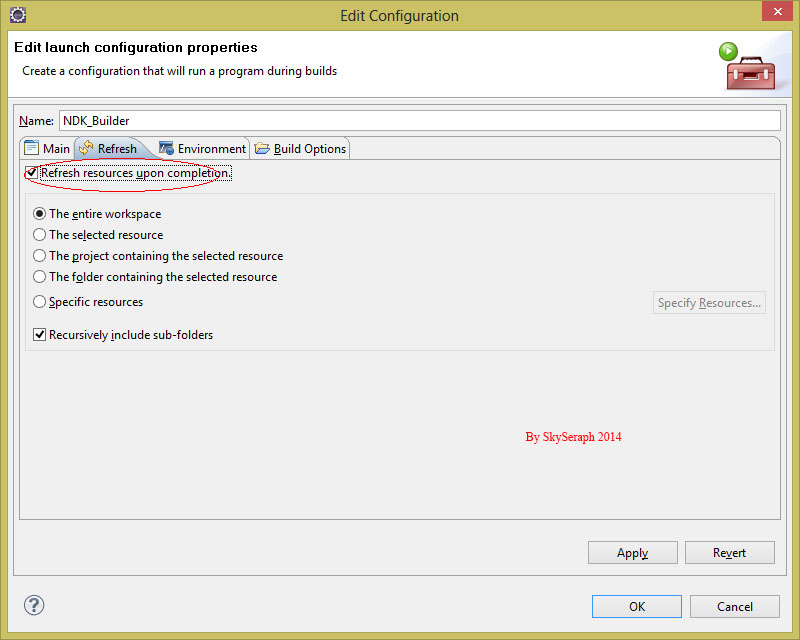
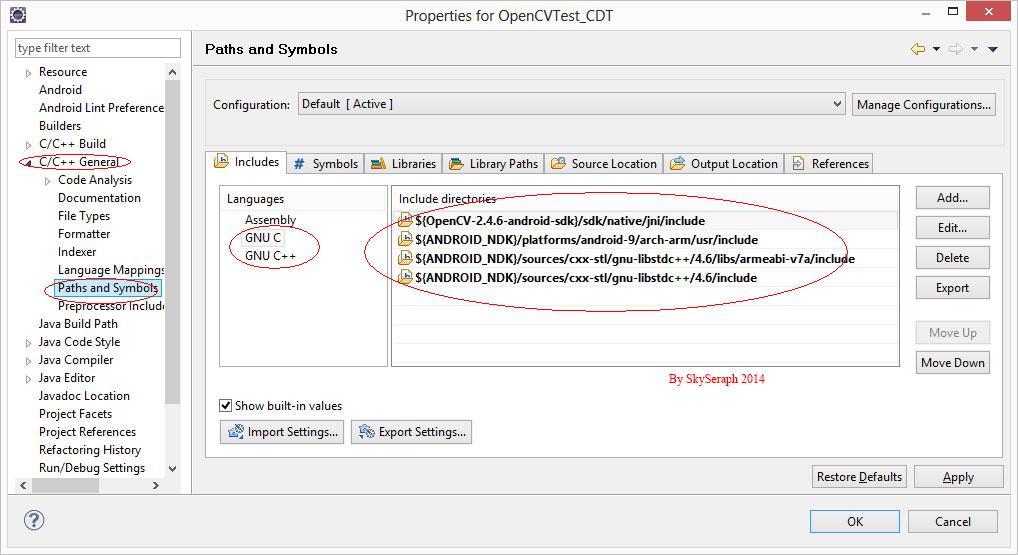














 8883
8883

 被折叠的 条评论
为什么被折叠?
被折叠的 条评论
为什么被折叠?








